الإعلانات
 أينما ذهبنا ، تتصل الأجهزة بالإنترنت لاسلكيًا عبر Wi-Fi. بسبب هذا الاختراع الثمين ، نحن أكثر قدرة على الحركة وننفق أقل على البنية التحتية للشبكة. مع سرعات الإنترنت التي على وشك الارتفاع بشكل كبير ، من الضروري استخدام الأجهزة اللاسلكية المناسبة لتكون قادرًا على الاستفادة الكاملة من هذه السرعات الأعلى.
أينما ذهبنا ، تتصل الأجهزة بالإنترنت لاسلكيًا عبر Wi-Fi. بسبب هذا الاختراع الثمين ، نحن أكثر قدرة على الحركة وننفق أقل على البنية التحتية للشبكة. مع سرعات الإنترنت التي على وشك الارتفاع بشكل كبير ، من الضروري استخدام الأجهزة اللاسلكية المناسبة لتكون قادرًا على الاستفادة الكاملة من هذه السرعات الأعلى.
قد لا تتمكن من التحكم في نوع جهاز التوجيه الذي تستخدمه أو مكانه ، ولكن يمكنك دائمًا التحكم في جهاز الاستقبال اللاسلكي الذي تستخدمه. هناك عدد قليل من المحولات اللاسلكية المختلفة التي تدعي أنها تعزز إشارتك وسرعتك ، لذلك قررنا اختبار ذلك عن طريق التقاط محول شبكة ASUS USB-N66 مزدوج النطاق اللاسلكي N900 USB. في نهاية هذا الاستعراض ، ستتمكن من دخول المسابقة للحصول على فرصة للفوز بوحدة بنفسك!
مواصفات

ال ASUS USB-N66 هو محول لاسلكي يهدف إلى التفوق على حل Wi-Fi الحالي أو إضافة طريقة رائعة لتوصيل الكمبيوتر بشبكة لاسلكية إذا لم يكن لديه محول لاسلكي. لديها المواصفات التالية:
- شبكة Wi-Fi 802.11n
- ترتيب هوائي متعامد ثلاثي النقاط لزيادة التغطية
- ما يصل إلى 450 ميغابت عبر تقنية MIMO (إخراج متعدد للإدخال المتعدد)
- دعم النطاق المزدوج لنطاق 2.4 غيغاهرتز و 5 غيغاهرتز
- اتصال USB 2.0
- وضع AP لمشاركة الإنترنت مع الأجهزة الأخرى التي تدعم Wi-Fi
- مفتاح توربو لتعزيز الطاقة
- 122 × 111 × 62 مم
- 90 جرام
- دعم أنظمة التشغيل Windows و Mac و Linux
- 62.99 دولارًا أمريكيًا عند الشراء قبل خصم 20 دولارًا أمريكيًا ممكنًا
المنافسين
لديها عدد قليل من المنافسين الذين يهدفون إلى توفير نفس دعم 802.11n. يمكنك العثور على دي لينك DWA-162 مقابل 49.99 دولارًا فقط ولكنه يفتقر إلى وضع AP و 3 × 3 MIMO ؛ وكذلك ال لينكسيس AE3000 مقابل 49.99 دولارًا الذي يفتقر أيضًا إلى وضع AP. بخلاف ذلك ، تقدم جميع هذه الأجهزة الثلاثة نفس الميزات وسرعات N-900.
التعبئة والتغليف
يتم تعبئة المحول اللاسلكي في صندوق صغير يتضمن المحول وكابل USB ودليلًا وقرصًا مضغوطًا لتثبيت برامج التشغيل / الأدوات المساعدة ؛ مع التفاف المحول نفسه في التفاف فقاعة للحماية.

إذا كان ذلك ممكنًا ، أوصيك بالاتصال بالإنترنت مسبقًا وتنزيل أحدث برامج التشغيل / الأداة المساعدة. عادة ما يكون البرنامج الموجود على الأقراص المضغوطة المضمنة قديمًا ، وهذا هو الحال بالفعل.

التصميم
إن تصميم المحول اللاسلكي مثير للاهتمام للغاية للنظر إليه ، وهو يبشر بالأمل في أنه يمكن أن يوفر بعض مزايا السرعة الرائعة. وهي تشبه الهرم ، حيث تحتوي كل من الحواف الثلاثة التي تتجه نحو قمة القمة على هوائي. على الجانب السفلي من هذه الحواف ، ستجد أضواء LED زرقاء تتوهج باللون الأزرق عند توصيل الجهاز.

بالإضافة إلى ذلك ، يوجد منفذ USB ومفتاح Turbo على جانب واحد ، وهناك ثقوب في الجزء السفلي من المحول مما يسمح لك بتعليقه من الحائط - وهي فكرة رائعة. الإمساك الوحيد الذي لدي حتى الآن هو أن كابل USB قد يكون قصيرًا إلى حد ما إذا كنت تخطط لتركيب المحول على الحائط والاتصال بجهاز الكمبيوتر الخاص بك. يعتمد الأمر حقًا على إعدادك ، لكني أتخيل أن معظم المستخدمين سيحتاجون إلى كبل USB أطول للتثبيت على الحائط. نظرًا لأنه كابل USB 2.0 A-Male إلى Mini-B أساسي ، يمكنك بسهولة اختيار واحد بنفسك أمازون.

التركيب
التثبيت في Windows و Mac OS X سهل للغاية - ما عليك سوى تثبيت برامج التشغيل والأداة المساعدة ، ثم توصيل المحول. بالنسبة لنظام التشغيل Windows ، يمكنك الاختيار بين استخدام مدير شبكة Windows الأصلي فقط ، أو الأداة المساعدة من ASUS بدلاً من ذلك. هذا التفضيل متروك لك ، ولكن تمكين وضع AP (لمشاركة اتصال الإنترنت الخاص بك مع الأجهزة الأخرى التي تدعم تقنية Wi-Fi) أسهل من ASUS.
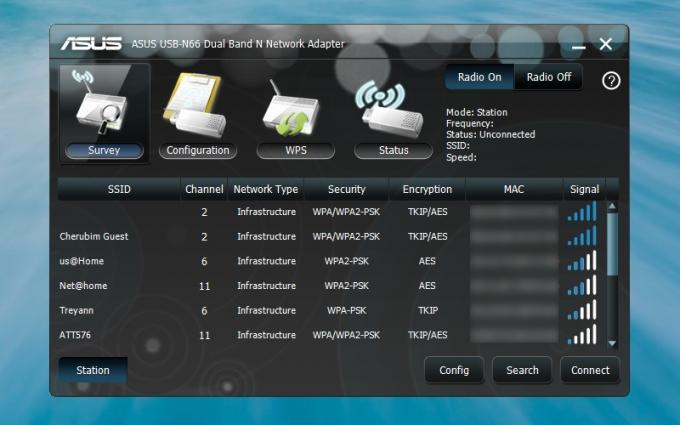
التثبيت في لينكس معقد إلى حد ما. إذا كنت تستخدم الإصدار 32 بت ، فستحتاج إلى الزيارة هذه الصفحة وتنزيل برامج تشغيل RT3573 USB (لأن تلك الموجودة في صفحة دعم ASUS قديمة) ، ثم قم بتجميع وتثبيت برامج التشغيل بنفسك. يمكنك القيام بذلك عن طريق القيام بما يلي:
- قم بتنزيل برامج التشغيل
- قم باستخراج المجلد المتضمن من .tar.bz2 إلى أي مكان
- انتقل إلى ./os/linux/config.mk ، مرر لأسفل إلى
HAS_NATIVE_WPA_SUPPLICANT_SUPPORT = nوالتغيير إلىHAS_NATIVE_WPA_SUPPLICANT_SUPPORT = ص - انتقل إلى ./common/rtusb_dev_id.c ، ابحث عن
#endif / * RT3573 * /، و أضف{USB_DEVICE (0x0b05،0x17ad)} ، / * Asus N66 * /مباشرة فوق هذا الخط. - افتح Terminal واستخدم الأمر cd للانتقال إليه (مثل cd ./Downloads/
) - قم بتشغيل الأمر:
جعل sudo - قم بتشغيل الأمر:
جعل التثبيت sudo - قم بتشغيل الأمر:
sudo modprobe rt3573sta
إذا كنت تستخدم نظام 64 بت ، فستحتاج إلى التنزيل هؤلاء السائقين في حين أن. يعد ذلك ضروريًا لأن برامج التشغيل الأصلية تحتوي على خطأ يصيب أنظمة 64 بت. أخذ مطور الشفرة ورممه ، ولهذا السبب ستحتاج إلى تنزيلها بدلاً من ذلك. اتبع هذه الخطوات:
- قم بتنزيل برامج التشغيل بالنقر فوق الزر ZIP الموجود أعلى "branch: master" مباشرة
- قم باستخراج مجلد rt3573sta-master إلى أي مكان
- انتقل إلى ./common/rtusb_dev_id.c ، ابحث عن
#endif / * RT3573 * /، و أضف{USB_DEVICE (0x0b05،0x17ad)} ، / * Asus N66 * /مباشرة فوق هذا الخط - افتح الطرفية واستخدم الأمر cd للانتقال إليه (مثل cd ./Downloads/rt3573sta-master)
- قم بتشغيل الأمر:
جعل sudo - قم بتشغيل الأمر:
جعل التثبيت sudo - قم بتشغيل الأمر:
sudo modprobe rt3573sta
أداء
الأداء اللاسلكي مثير للإعجاب بالتأكيد. يوفر سرعة كبيرة وإشارة قوية ، مما يعني أنه يفعل بالضبط ما يفترض القيام به. ومع ذلك ، لم يوفر تشغيل وضع Turbo أي اختلافات ملحوظة. بالإضافة إلى ذلك ، بالمقارنة مع مجموعة شرائح Intel Centrino Advanced-N 6235 اللاسلكية التي تأتي مع جهاز الكمبيوتر المحمول الخاص بي ، لا ألاحظ أي اختلافات - فهي تعمل بشكل متطابق تقريبًا. ربما يرجع ذلك أيضًا إلى أن معظم الأجهزة اللاسلكية عادةً ما تصل إلى سرعات N-300. لتحقيق سرعات أكبر حقًا ، ستحتاج إلى إقرانه بجهاز توجيه قادر على استخدام N-900.

ومع ذلك ، بالمقارنة مع شرائح لاسلكية أساسية ، أتوقع كسب إشارة لائق يصل إلى ما يقرب من 10 ديسيبل في الدقيقة. بالطبع ، سيظل أداء الإنترنت الفعلي يعتمد على سرعة اتصالك.
وضع AP
سيكون وضع نقطة الوصول على الجهاز مفيدًا للغاية لمشاركة الإنترنت لاسلكيًا مع الأجهزة الأخرى. من الأمثلة الجيدة على المكان الذي يكون فيه وضع AP مفيدًا عندما يكون لديك اتصال إيثرنت فقط وترغب في مشاركة هذا الاتصال لاسلكيًا. ينطبق مفتاح Turbo أيضًا على وضع AP من أجل تعزيز الإشارة التي يرسلها. من الناحية النظرية ، إنه إعداد لطيف للغاية.

نظريا. لقد حاولت إعداد وضع AP باستخدام الأداة ، واستمرت في التجميد على نظام Windows 8 الخاص بي. لم أتمكن أيضًا من تشغيلها تحت Ubuntu. بقدر ما أستطيع أن أقول ، لا يعمل وضع AP.
خدمة
توفر الأداة المساعدة وظائف قليلة إلى جانب تحديد الشبكة ، وبعض الإحصائيات ، ووضع AP ضمن التكوين. سيكون من اللطيف رؤية بعض الميزات الإضافية. من الصعب قليلاً الفهم والتنقل ، لذلك لست من المعجبين باستخدامه. لم أتمكن أيضًا من الاتصال بشبكة لاسلكية دون الحاجة إلى اللجوء إلى مدير شبكة Windows بدلاً من ذلك. وبعبارة أخرى ، كانت الأداة غير مفيدة بخلاف الإحصاءات التي قدمتها حول اتصالي وقوة الإشارة للشبكات الأخرى.
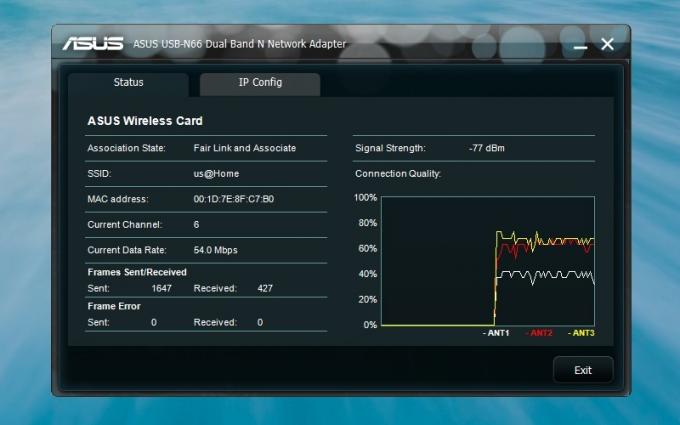
شكاوى أخرى
بالإضافة إلى حقيقة أن الأداة ليست سهلة للعمل معها وأن وضع AP لا يعمل ، لدي بعض الشكاوى الأخرى. إنه محول لاسلكي صلب يقوم بعمله في استقبال الإشارات اللاسلكية بشكل جيد للغاية. ومع ذلك ، ربما لن يتم استخدامه بكامل طاقته لسببين - لا يمكنك تحقيق السرعات الأعلى إلا إذا قمت بإقران محول لاسلكي مزود بجهاز توجيه N-900 ، ويخفف اتصال USB 2.0 اتصال 900 ميجا بت في الثانية وصولاً إلى 450 ميجا بت في الثانية على أي حال. ربما كان من المفترض أن تستخدم ASUS موصل USB 3.0 لاستخدام كل 900 ميجا بت في الثانية.

يجب عليك شراء محول شبكة ASUS USB-N66 Dual-Band Wireless-N900 USB
لذا في النهاية ، هل يستحق الأمر الحصول عليه؟ لا أوصي به حقًا. على الرغم من أنه من الجيد أن يكون لديك وضع AP ، إلا أنه سيكون أجمل إذا كان يعمل بالفعل. بدلاً من ذلك ، يعمل كمستقبل لاسلكي عالي الأداء ، وليس أكثر. يمكنك الحصول على أجهزة مماثلة من الشركات المصنعة الأخرى بسعر أرخص وبدون كل هذه الضجيج.
توصي MakeUseOf: لا تشتري ، حيث يصعب تكوينها ولا تعمل بعض الميزات. هناك خيارات أرخص متاحة للقيام بما هو مقصود.
إذا كنت لا تزال مهتمًا بتجربة ASUS USB-N66 بنفسك ، فنحن نقدم وحدة المراجعة هذه!
كيف أربح محول الشبكة اللاسلكية ASUS USB-N66؟
لدينا إجراء جديد للتبرع ، نأمل أن يجعل المشاركة أسهل بكثير. يمكنك الدخول باستخدام بيانات اعتمادك على Facebook (التي تتطلب منك تسجيل الدخول إلى Facebook) أو عن طريق إرسال اسمك وعنوان بريدك الإلكتروني. ستحصل على إدخال واحد بمجرد القيام بذلك.
بعد ذلك ، سيتم تقديم طرق مختلفة لكسب إدخالات إضافية. وهي تتراوح من مشاركة رابط لهذه الهبة على الشبكات الاجتماعية. للتعليق أو زيارة صفحة معينة. كلما شاركت أكثر ، زادت فرصك في الفوز!
الهبة انتهت. تهانينا، جاستن جيبسون! كنت قد تلقيت بريدًا إلكترونيًا من [email protected]. الرجاء الرد قبل 4 أغسطس للمطالبة بجائزتك. الاستفسارات بعد هذا التاريخ لن يتم تسليتها.
داني خبير في جامعة شمال تكساس ويتمتع بجميع جوانب البرمجيات مفتوحة المصدر ولينكس.